华硕U盘安装Win8系统教程(详细步骤教你使用华硕U盘安装Win8系统)
现在的电脑系统更新换代非常快,许多人都希望将旧的Windows系统升级到最新的Windows8系统。本文将为大家介绍如何使用华硕U盘安装Windows8系统,通过简单的步骤和操作,帮助您轻松完成系统升级。
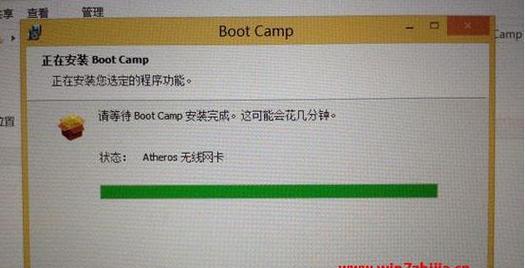
准备工作——选择合适的U盘
为了保证安装过程的顺利进行,我们需要选择一个容量较大且无重要文件的U盘作为安装介质。最好选择一个容量大于8GB的U盘,并确保其与计算机兼容。
下载Windows8系统镜像文件
在开始安装之前,需要事先下载Windows8系统的镜像文件。您可以从微软官方网站或其他可靠的软件下载网站上找到合适的镜像文件,并确保其与您的计算机硬件兼容。
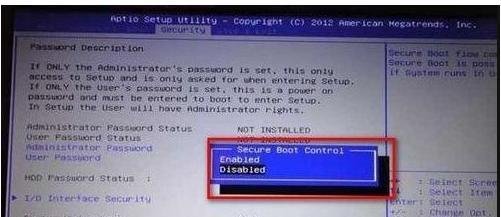
制作启动U盘
将选好的U盘插入电脑中,并使用专业的U盘制作工具(如Rufus等)将Windows8系统镜像文件写入U盘,制作成可启动的U盘。
重启电脑并进入BIOS设置
将制作好的启动U盘插入待安装系统的电脑中,然后重新启动电脑。在电脑开机过程中按下相应的按键(一般是Del、F2、F12等),进入BIOS设置界面。
设置U盘启动顺序
在BIOS设置界面中找到“Boot”选项,然后将U盘设为第一启动项。保存设置后,退出BIOS界面,电脑将自动重启并从U盘启动。
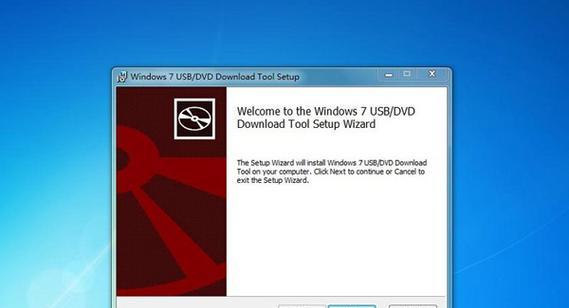
进入Windows8安装界面
当电脑重新启动后,会自动进入Windows8安装界面。根据提示进行一些基本设置,如选择语言、时区等。
选择安装类型
在安装界面上选择“自定义安装”,然后选择您希望安装系统的磁盘分区。如果需要新建分区或调整分区大小,也可以在这一步进行操作。
开始安装
在确定好安装类型后,点击“下一步”按钮开始安装Windows8系统。安装过程可能需要一些时间,请耐心等待。
系统初始化设置
安装完成后,系统会进行一系列的初始化设置,包括设置账户、网络连接等。按照提示进行相应的设置,确保系统能够正常运行。
安装驱动程序
安装完成后,您需要根据自己计算机的硬件配置,安装相应的驱动程序,以确保计算机各项功能正常运行。
更新系统补丁
为了提高系统的稳定性和安全性,建议您在安装完驱动程序后立即进行系统补丁的更新,以获取最新的安全补丁和功能改进。
个性化设置
在系统安装和更新完毕后,您可以根据自己的需求进行个性化设置,如更改桌面背景、安装必备软件等。
备份重要文件
在系统安装完毕后,为了避免数据丢失,建议您及时备份重要文件。可以使用外部存储设备或云存储等方式进行备份。
删除旧系统
如果您已经成功安装并测试了Windows8系统,可以考虑删除旧的系统分区,释放磁盘空间,并提高计算机性能。
通过以上简单的步骤,我们成功地使用华硕U盘安装了Windows8系统。这个过程可能需要一些耐心和时间,但是相比于其他安装方式,使用U盘安装更加方便和快捷。希望本文能够帮助到您,让您轻松享受Windows8系统带来的各种新特性和功能。


